Hvernig á að tengjast Wi-Fi á Samsung sjónvarpi

Þó að sjónvarp muni líklega virka vel án nettengingar ef þú ert með kapaláskrift, eru bandarískir notendur farnir að skipta yfir í nettengingu
Apple CarPlay er byltingarkennd eiginleiki sem gerir þér kleift að stjórna iPhone þínum á meðan þú keyrir. Tilgangur þess er að auka þægindi með því að veita áreynslulausan aðgang að tónlistar-, leiðsögu- og skilaboðaforritum iPhone þíns í gegnum upplýsinga- og afþreyingarskjá bílsins þíns.
Engu að síður er þetta ekki alltaf óaðfinnanleg upplifun. Ekki satt? Það eru ákveðin tilvik þegar CarPlay lendir í erfiðleikum með að tengjast eða aftengir óvænt. Þessi atburðarás getur verið ansi pirrandi, sérstaklega þegar þú ert að þvinga tíma eða er háð því að fá leiðsögn á ókunnugum stað.
CarPlay hætti að virka? Í þessari grein höfum við skráð hugsanlegar lausnir til að laga vandamálið sem CarPlay virkar ekki . Hvort sem það felur í sér að skoða stillingar iPhone eða uppfæra hugbúnað bílsins þíns, þá erum við með þig.
Haltu áfram að lesa til að uppgötva hvernig á að taka á CarPlay vandamálum og halda ferð þinni áfram á auðveldan hátt.
Lestu einnig: 6 Apple CarPlay ráð og brellur sem þú vildir að þú vissir fyrr
Apple CarPlay virkar ekki? Prófaðu þessar lausnir!
Ef þú lendir í vandræðum með að iPhone tengist Apple CarPlay, þá ertu ekki einn. Þú getur prófað lausnirnar sem taldar eru upp hér að neðan til að halda áfram virkni þess.
Lausn 1: Notaðu annað USB tengi
Eitt af pirrandi vandamálum er þegar iPhone þinn er ekki viðurkenndur af Apple CarPlay. Þetta getur gerst vegna bilaðrar USB snúru eða hugbúnaðarbilunar. Til að leysa vandamál skaltu byrja á því að nota aðra USB snúru eða prófa annað USB tengi í bílnum þínum. Ef það virkar ekki skaltu ganga úr skugga um að hugbúnaður iPhone þíns sé uppfærður. Endurræstu bæði iPhone og upplýsinga- og afþreyingarkerfi bílsins og reyndu að tengjast aftur.
Lausn 2: Athugaðu nettenginguna
CarPlay tengist ekki? Jæja, stundum gæti iPhone þinn tengst Apple CarPlay en síðan aftengst eða haft tengingu með hléum. Þetta gæti stafað af veiku Wi-Fi eða Bluetooth merki. Færðu iPhone nær upplýsinga- og afþreyingarkerfi bílsins til að bæta merkisstyrkinn.
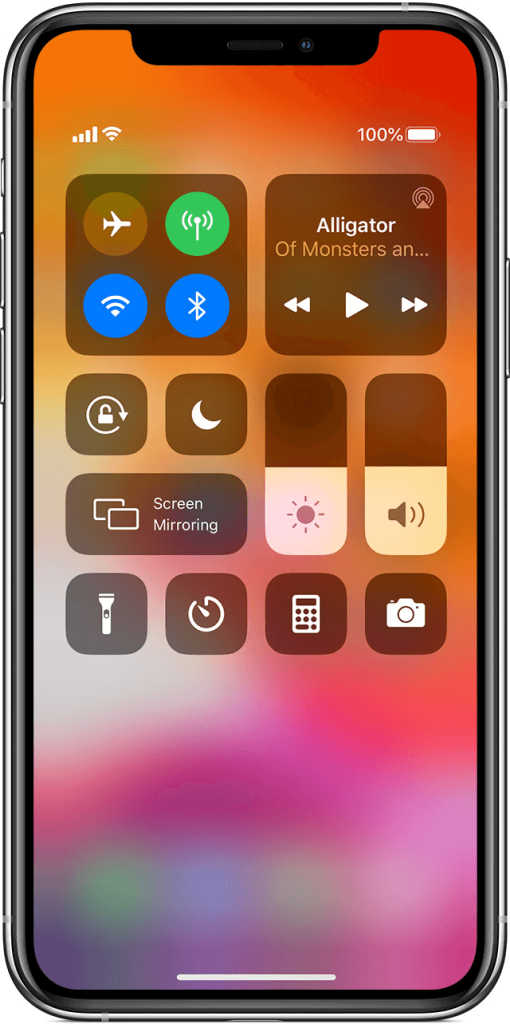
Þú getur líka prófað að slökkva á Wi-Fi og Bluetooth á iPhone og kveikja síðan á þeim aftur til að koma á nýrri tengingu.
Lestu einnig: Einfaldasta leiðin til að nota Siri með CarPlay frá Apple
Lausn 3: Athugaðu samhæfni iPhone og bíls
Áður en farið er í bilanaleitarskref er mikilvægt að fyrst ákvarða samhæfni iPhone og CarPlay. CarPlay er stutt af ýmsum iPhone gerðum, en það er mikilvægt að tryggja að tækið uppfylli kröfurnar.
Til að athuga hvort iPhone þinn sé samhæfður CarPlay, farðu á opinberu Apple vefsíðuna og leitaðu að lista yfir samhæfar iPhone gerðir. Ef tækið þitt er ekki á listanum gæti það því miður ekki stutt CarPlay virkni.
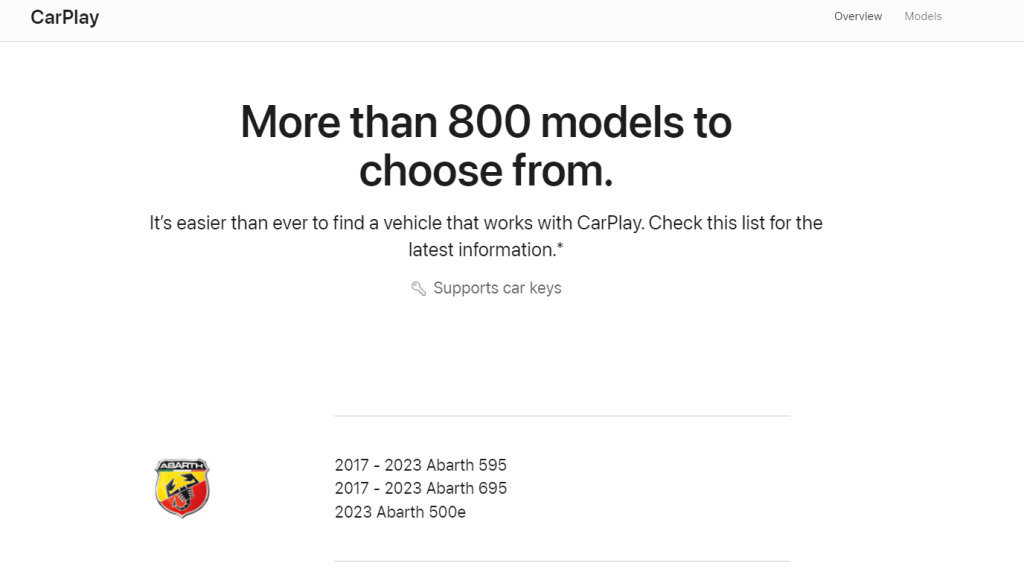
Að auki er mikilvægt að tryggja að upplýsinga- og afþreyingarkerfi bílsins þíns styðji CarPlay. Flestar nýrri gerðir bíla eru búnar CarPlay, en það er samt þess virði að tékka á forskriftum bílsins þíns eða skoða notendahandbók bílsins þíns.
Lausn 4: Prófaðu hljóðtengingu og hljóðstyrk
Er síminn þinn í hleðslu en CarPlay virkar ekki ? Ef þú getur tengst Apple CarPlay, en það er ekkert hljóð eða hljóðgæði eru léleg, þá eru nokkur bilanaleitarskref sem þú getur tekið til að leysa vandamálið sem CarPlay virkar ekki. Fyrst skaltu ganga úr skugga um að hljóðstyrkurinn sé hækkaður bæði á iPhone og hljóðkerfi bílsins.
Athugaðu hvort vandamálið sé viðvarandi með mismunandi hljóðgjafa (td tónlist, símtöl, siglingar). Ef það er sérstakt fyrir ákveðin forrit, reyndu að setja þau upp aftur eða athuga hljóðstillingar þeirra.
Lausn 5: Uppfærðu hugbúnað
Til að tryggja slétta og óaðfinnanlega upplifun með Apple CarPlay er nauðsynlegt að halda iPhone uppfærðum með nýjasta hugbúnaðinum. Apple gefur reglulega út hugbúnaðaruppfærslur sem kynna ekki aðeins nýja eiginleika heldur taka á öllum villum eða samhæfnisvandamálum sem kunna að koma upp.
Til að athuga hvort iPhone þinn sé að keyra nýjasta hugbúnaðinn skaltu einfaldlega fara í „Stillingar“ appið, smella á „Almennt“ og velja síðan „Hugbúnaðaruppfærsla“. Ef uppfærsla er tiltæk verður þú beðinn um að hlaða niður og setja hana upp. Mælt er með því að tengja iPhone við stöðugt Wi-Fi net og tryggja að hann hafi nægilega endingu rafhlöðunnar áður en uppfærsluferlið er hafið.
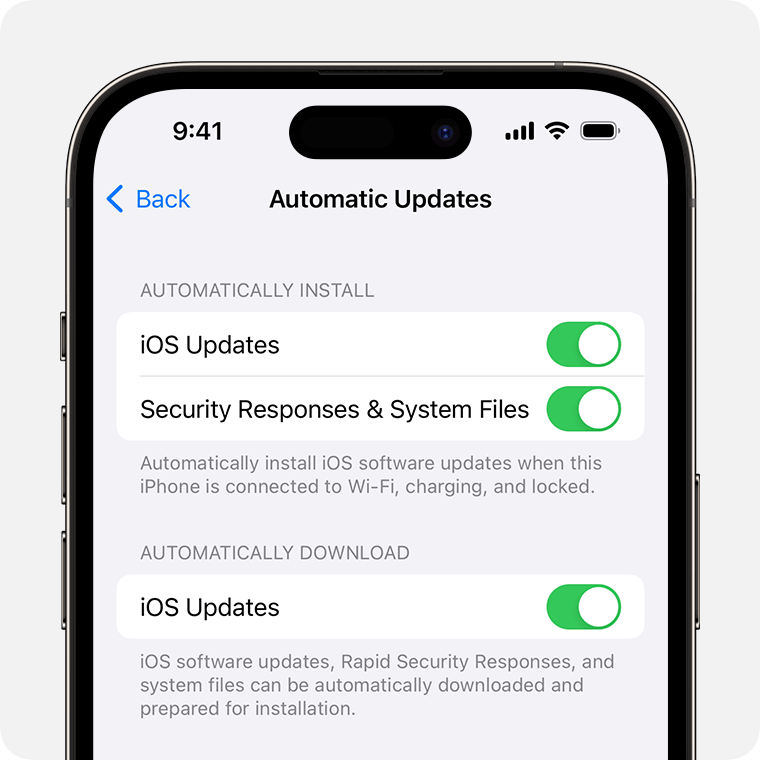
Uppfærsla á hugbúnaði iPhone getur hjálpað til við að leysa tengingarvandamál með CarPlay, þar sem þessar uppfærslur innihalda oft endurbætur á CarPlay kerfinu sjálfu. Með því að vera uppfærður geturðu notið góðs af nýjustu hagræðingunum og tryggt áreiðanlegri tengingu milli iPhone og upplýsinga- og afþreyingarkerfis bílsins þíns.
Lestu einnig: 7 nauðsynleg Apple CarPlay öpp
Lausn 6: Staðfestu Carplay stillingar og tengingar
Þegar þú lendir í tengingarvandamálum með Apple CarPlay er fyrsta skrefið að staðfesta CarPlay stillingar og tengingar. Þetta einfalda bilanaleitarskref getur oft leyst vandamálið og komið þér aftur á réttan kjöl til að njóta óaðfinnanlegrar CarPlay upplifunar.
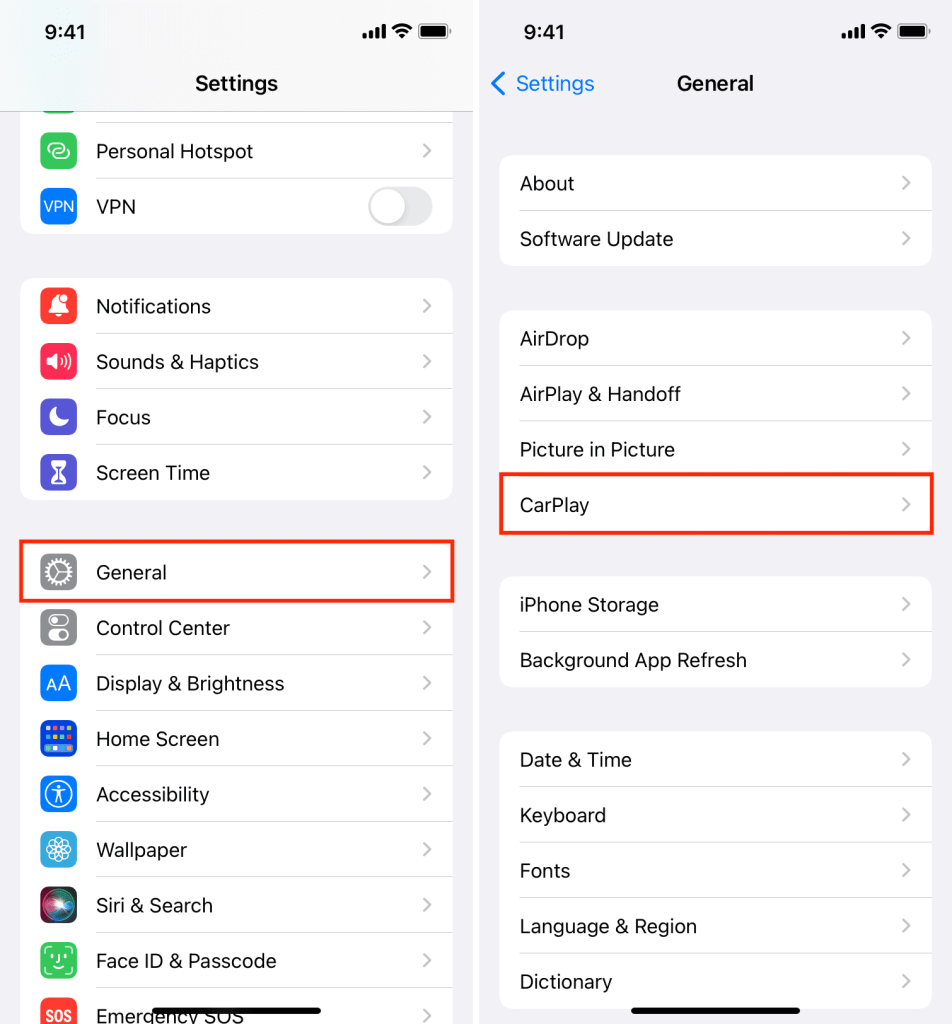
Byrjaðu á því að athuga CarPlay stillingar iPhone þíns. Til að gera þetta, farðu í Stillingarforritið á iPhone þínum, bankaðu síðan á „Almennt“ og síðan „CarPlay“. Hér muntu sjá lista yfir ökutæki með CarPlay sem iPhone þinn hefur tengt við áður. Gakktu úr skugga um að rétt ökutæki sé valið og að CarPlay sé virkt fyrir það tiltekna ökutæki.
Lestu einnig: Hvernig á að laga Spotify sem virkar ekki á tækinu þínu
Lausn 7: Núllstilla CarPlay System
Apple CarPlay virkar ekki eftir uppfærslu? Ef þú ert að upplifa viðvarandi tengingarvandamál með Apple CarPlay getur endurstilling á CarPlay kerfinu þínu oft hjálpað til við að leysa vandamálið. Að endurstilla kerfið hreinsar í rauninni allar tímabundnar bilanir eða árekstra sem kunna að hindra tengingu milli iPhone og CarPlay viðmótsins í ökutækinu þínu.
Til að endurstilla CarPlay kerfið þitt skaltu fylgja þessum skrefum:
Skref 1: Byrjaðu á því að aftengja iPhone frá CarPlay viðmótinu. Næst skaltu fara í Stillingarforritið á iPhone þínum og velja „Almennt“. Þaðan, skrunaðu niður og bankaðu á „CarPlay“. Þú ættir að sjá lista yfir tiltæk ökutæki sem eru samhæf við CarPlay. Bankaðu á nafn ökutækis þíns til að fá aðgang að stillingum þess.
Skref 2: Þegar þú ert kominn í CarPlay stillingar ökutækisins finnurðu möguleika á að „Gleyma þessum bíl“. Pikkaðu á þennan valkost til að fjarlægja ökutækið þitt af listanum yfir CarPlay tengingar á iPhone. Síðan skaltu endurræsa iPhone með því að slökkva á honum og kveikja aftur á honum.
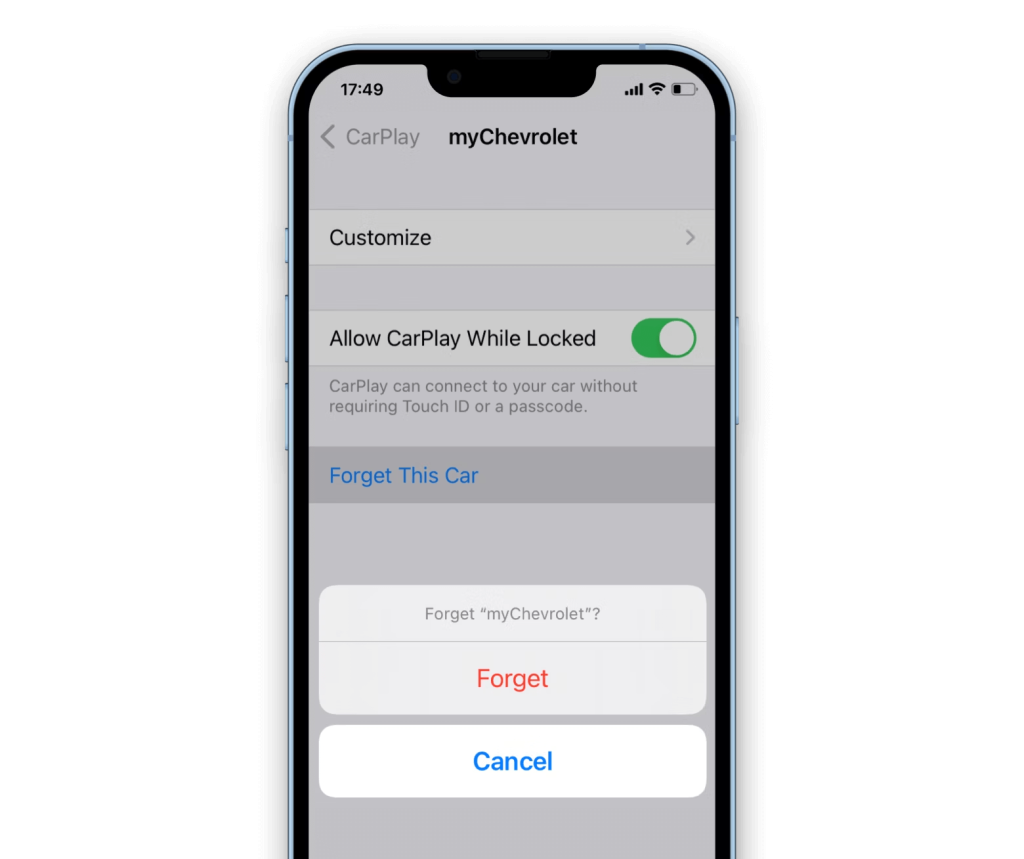
Skref 3: Þegar iPhone hefur endurræst, tengdu hann aftur við CarPlay tengi ökutækisins með því að nota vottaða Lightning snúru. Þú ættir að sjá hvetja á skjá ökutækisins þíns sem spyr hvort þú viljir tengja iPhone við CarPlay. Staðfestu tenginguna og bíddu eftir að CarPlay viðmótið birtist á skjánum.
Með því að endurstilla CarPlay kerfið þitt ertu í rauninni að koma á nýrri tengingu milli iPhone og CarPlay viðmóts bílsins þíns. Þetta getur oft leyst öll undirliggjandi vandamál sem kunna að hafa valdið tengingarvandamálum.
Lausn 8: Endurstilltu netstillingar á iPhone þínum
Ef þú ert að lenda í tengingarvandamálum með Apple CarPlay og iPhone, er eitt af bilanaleitarskrefunum sem þú getur tekið að endurstilla netstillingar tækisins . Þetta getur hjálpað til við að leysa öll undirliggjandi nettengd vandamál sem gætu haft áhrif á tenginguna milli iPhone og CarPlay.
Til að endurstilla netstillingarnar skaltu fylgja þessum skrefum:
Skref 1: Opnaðu Stillingar appið á iPhone. Skrunaðu niður og bankaðu á „Almennt“.
Skref 2: Í almennum stillingum, skrunaðu til botns og veldu „Endurstilla“.
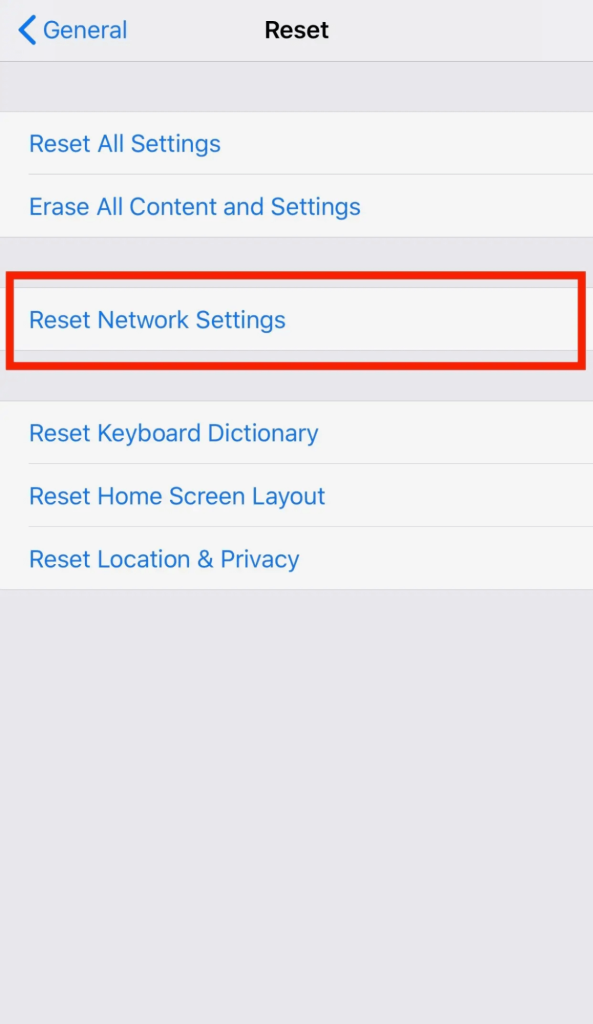
Skref 3: Bankaðu á „Endurstilla netstillingar“.
Hafðu í huga að endurstilling á netstillingum mun fjarlægja öll vistuð Wi-Fi lykilorð , VPN stillingar og Bluetooth tengingar af iPhone þínum. Hins vegar munu farsímagagnastillingar þínar, þar á meðal APN og símafyrirtækisstillingar, haldast óbreyttar.
Lestu einnig: Bestu podcast forritin fyrir iPhone árið 2023
Niðurstaða
Við vonum að þér hafi fundist bloggfærslan okkar um úrræðaleit á Apple CarPlay ekki virka hjálpleg við að leysa öll iPhone-tengingarvandamál sem þú gætir lent í. Apple CarPlay er frábær eiginleiki sem eykur akstursupplifun þína, en það getur verið pirrandi þegar það virkar ekki eins og búist var við.
Með því að fylgja lausnunum sem gefnar eru upp í þessari grein geturðu sigrast á algengum tengivandamálum og farið aftur að njóta óaðfinnanlegrar samþættingar milli iPhone og bíls þíns. Gleðilegan akstur og megi ferðir þínar fyllast af sléttum tengslum og skemmtilegri tónlist! Fylgstu með okkur á samfélagsmiðlum - Facebook, Instagram og YouTube.
Þó að sjónvarp muni líklega virka vel án nettengingar ef þú ert með kapaláskrift, eru bandarískir notendur farnir að skipta yfir í nettengingu
Eins og í hinum raunverulega heimi mun sköpunarverkið þitt í Sims 4 á endanum eldast og deyja. Simsar eldast náttúrulega í gegnum sjö lífsstig: Barn, Smábarn, Barn, Unglingur,
Obsidian er með margar viðbætur sem gera þér kleift að forsníða glósurnar þínar og nota línurit og myndir til að gera þær þýðingarmeiri. Þó að sniðmöguleikar séu takmarkaðir,
„Baldur's Gate 3“ (BG3) er grípandi hlutverkaleikur (RPG) innblásinn af Dungeons and Dragons. Þetta er umfangsmikill leikur sem felur í sér óteljandi hliðarverkefni
Með útgáfu Legend of Zelda: Tears of the Kingdom geta aðdáendur komist inn í anda leiksins með besta HD veggfóðurinu. Meðan þú gætir notað
https://www.youtube.com/watch?v=LKqi1dlG8IM Margir spyrja, hvað heitir þetta lag? Spurningin hefur verið til síðan tónlist hófst. Þú heyrir eitthvað sem þú
Hisense sjónvörp hafa verið að ná vinsældum sem ágætis fjárhagsáætlun fyrir frábær myndgæði og nútíma snjalleiginleika. En það er líka falið
Ef þú notar Viber reglulega gætirðu viljað athuga hvort einhverjum hafi líkað við skilaboð. Kannski skrifaðir þú eitthvað til að fá vin þinn til að hlæja, eða vilt bara
Ef þú átt Apple tæki hefurðu eflaust fengið óumbeðin skilaboð. Þetta gæti hafa verið frá fólki sem þú þekkir sem þú vilt ekki að sendi þér
TikTok hefur vald til að skjóta fyrirtækinu þínu eða feril og taka þig frá núlli í hetju á skömmum tíma, sem er ótrúlegt. Áður fyrr þurftu menn að hoppa








